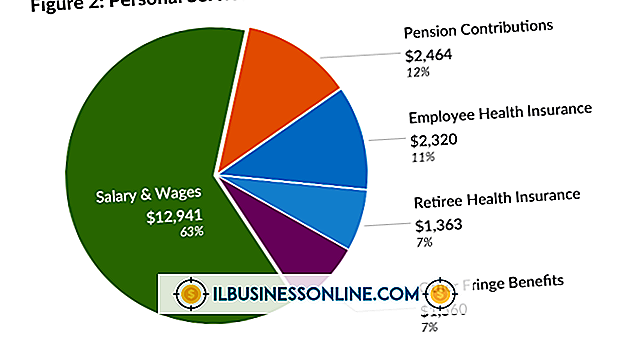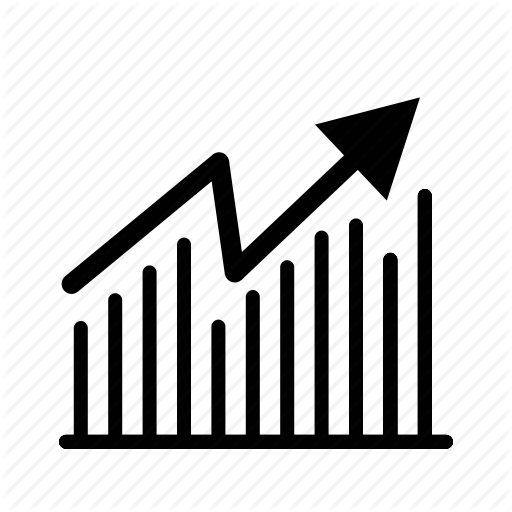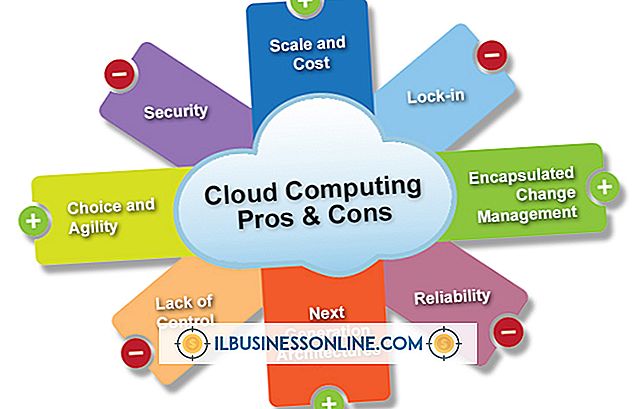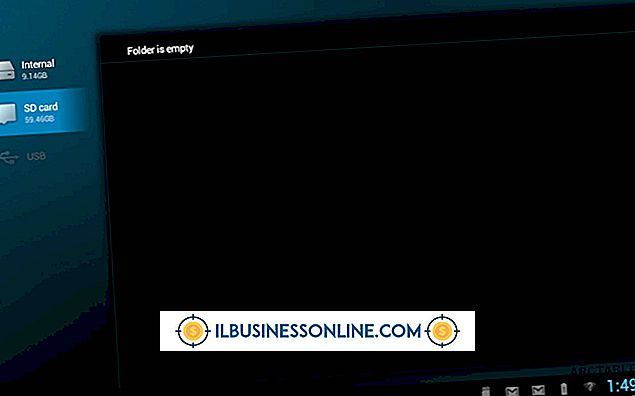Einbetten eines Wasserzeichens in Bilder auf Ihrem Mac

Wenn Sie einen Mac-Computer besitzen, benötigen Sie weder Photoshop noch eine andere Bildbearbeitungssoftware, um einem Bild schnell ein Wasserzeichen hinzuzufügen. Die Anmerkungsoption in der Vorschau enthält alles, was Sie benötigen, um ein Foto mit Ihrem Firmennamen oder Copyright-Informationen zu kennzeichnen. Geben Sie einfach Ihr Wasserzeichen in ein Textfeld ein und passen Sie dann Farbe und Deckkraft an, um das Wasserzeichen in das Bild einzubetten. Eine Deckkraft von 10 Prozent reicht normalerweise aus, um ein identifizierbares Wasserzeichen zu erstellen, ohne das dahinter liegende Bild zu verwischen.
1
Suchen Sie mit dem Finder ein Bild auf Ihrem Mac. Klicken Sie mit der rechten Maustaste auf die Datei oder drücken Sie "Strg" und klicken Sie darauf. Wählen Sie "Duplizieren", um eine Kopie des Originalbilds zu erstellen. Doppelklicken Sie auf die Kopie, um sie in der Vorschau zu öffnen. Wenn Sie ein anderes Programm zum Öffnen von Bilddateien eingerichtet haben, wählen Sie "Öffnen mit" aus dem Menü "Datei" und wählen Sie "Vorschau".
2
Klicken Sie auf das Menü "Extras", wählen Sie "Annotate" und klicken Sie auf "Text". Der Cursor ändert sich in ein Kreuzsymbol. Bewegen Sie den Mauszeiger über das Bild, an dem das Wasserzeichen angezeigt werden soll. Ein rechteckiges Textfeld wird auf dem Bildschirm angezeigt.
3.
Geben Sie den Text ein, den Sie als Wasserzeichen verwenden möchten, beispielsweise "Copyright" oder den Namen Ihres Unternehmens. Drücken Sie "Befehlstaste-A", um den gerade eingegebenen Text zu markieren.
4
Klicken Sie auf die Schaltfläche "Schriftart", die über dem Foto angezeigt wird, die wie ein "A" aussieht. Das Fenster Schriftarten wird geöffnet. Ändern Sie die Schriftart und Schriftgröße wie gewünscht. Klicken Sie oben im Fenster "Schriftarten" auf die Schaltfläche "Textfarbe". Dies ist ein farbiges Quadrat neben dem Buchstaben "T". Das Fenster Farben wird geöffnet.
5
Wählen Sie im Fenster Farben eine Farbe aus. In den meisten Fällen sehen Wasserzeichen am besten aus, wenn sie weiß sind, Sie können jedoch eine beliebige Farbe auswählen.
6
Suchen Sie den Schieberegler für die Deckkraft am unteren Rand des Fensters "Farben". Ziehen Sie den Schieberegler nach links, bis die Zahl neben dem Schieberegler 10 Prozent beträgt.
7.
Klicken Sie auf eine beliebige Stelle im Bild, um die Markierung des hervorgehobenen Textes aufzuheben, damit Sie sehen, wie das Wasserzeichen angezeigt wird, sobald die Datei gespeichert ist. Wenn der Text zu schwach oder zu schwach erscheint, markieren Sie den Text und ändern Sie die Deckkraft nach Bedarf.
8
Klicken Sie auf das Menü "Datei" und wählen Sie "Speichern". Das Wasserzeichen ist in das Bild eingebettet.
Spitze
- Wenn sich das Foto in iPhoto befindet, können Sie die Datei schnell im Finder finden. Wählen Sie das Foto in iPhoto aus, klicken Sie auf das Menü "Datei" und wählen Sie "Im Finder anzeigen". Sie können dann entweder die Originaldatei oder die geänderte iPhoto-Datei in einem neuen Finder-Fenster suchen.
Warnung
- Die Informationen in diesem Artikel beziehen sich auf OS X Mountain Lion. Sie kann bei anderen Versionen oder Produkten geringfügig oder erheblich abweichen.